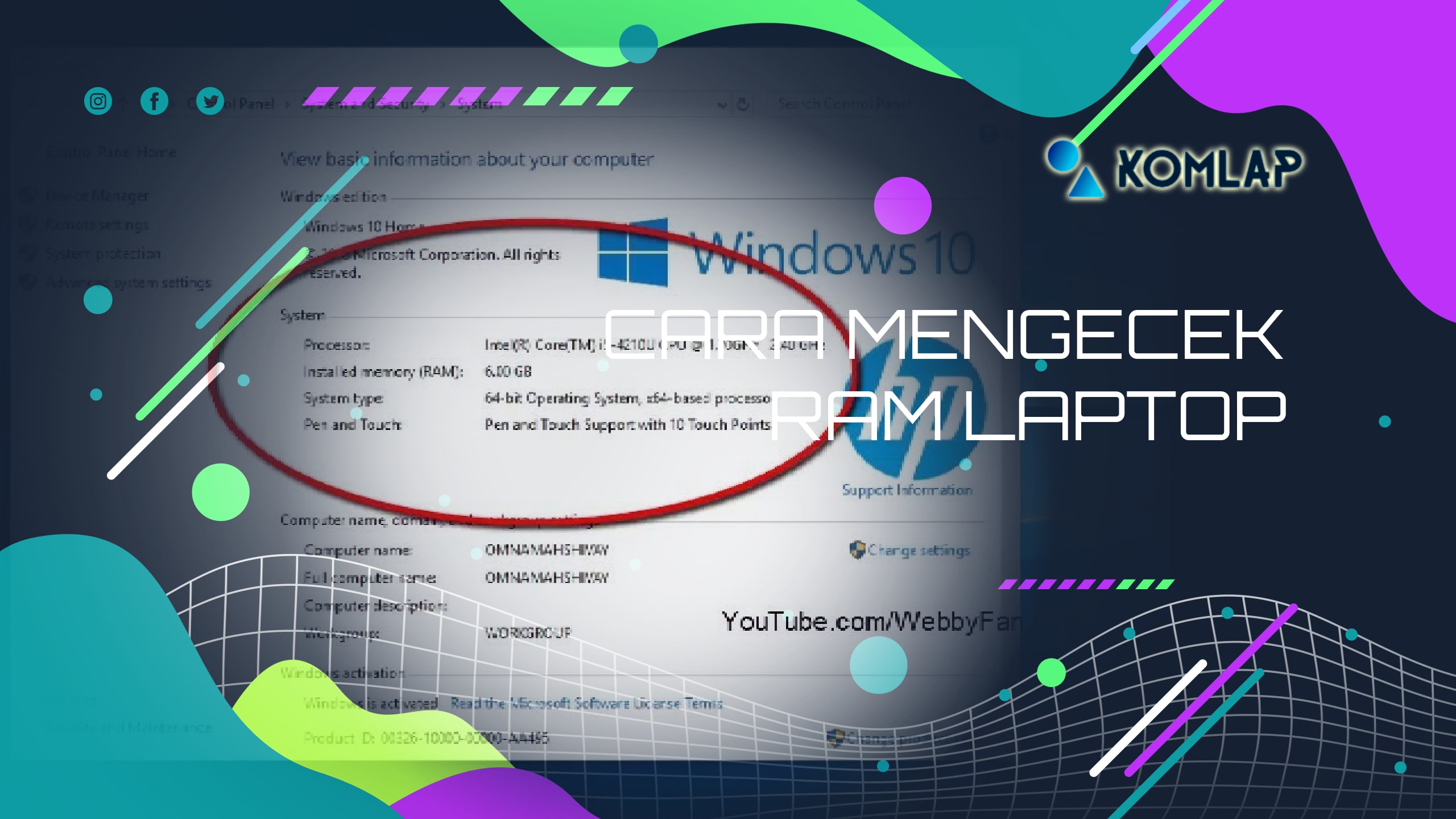
Kali ini kami akan sedikit membahas mengenai cara mengecek RAM laptop yang sangat mudah dan cepat.
Random Access Memory atau yang sering disebut dengan RAM merupakan salah satu komponen komputer atau laptop yang terbilang sangat penting.
Pastinya kamu sudah sering mendengar bukan yang namanya RAM tersebut, karena di dalam sebuah smartphone juga dilengkapi dengan RAM.
Dengan RAM ini kamu dapat menentukan seberapa tangguh performa dari laptop yang kamu gunakan tersebut, pada saat kamu menjalankan suatu aplikasi maupun tugas yang lainnya.
RAM ini menjadi salah satu wadah yang dapat digunakan untuk menyimpan data atau instruksi program secara sementara pada perangkat yang kamu gunakan.
Nah artinya jika laptop tersebut dimatikan, maka, hal tersebut dapat membuat data yang tersimpan dalam RAM akan terhapus dan ram akan kembali kosong.
Perlu kamu ketahui bahwa semakin besar kapasitas RAM yang ada di laptop tersebut, maka akan semakin banyak juga data yang dapat kamu proses.
Teruntuk kamu yang belum mengetahui kapasitas maupun jenis RAM laptop yang kamu gunakan, maka kamu tidak perlu khawatir karena kamu bisa mencari informasi RAM laptop tersebut.
Lantas bagaimana cara cek RAM laptop? Bagi kamu yang ingin mengetahui caranya, yuk langsung saja simak penjelasan dan informasi dibawah ini.
Cara Mengecek RAM Laptop
Adapun langkah-langkah cara cek RAM laptop yang dapat kamu lakukan dengan beberapa metode yaitu sebagai berikut:
1. Cek RAM Melalui Control Panel
1. Langkah pertama yang dapat kamu lakukan yaitu pastikan bahwa laptop benar-benar menyala.
2. Kemudian klik menu start, ketikan Control Panel dan klik menu tersebut.
3. Lalu, pilih system and security dan pilih kembali menu system.
4. Setelah itu, akan muncul informasi kapasitas RAM pada kotak merah.
2. Cek RAM Melalui Task Manager
1. Langkah pertama nyalakan laptop yang ingin kamu ketahui RAM nya.
2. Kemudian, kamu bisa mengklik ctrl+ shift+ Esc dan lanjutkan dengan memilih yang lainnya dengan cara klik taskbar.
3. Setelah itu pilih tas Manager dan lanjutkan dengan mengklik performance.
4. Nantinya kamu akan melihat kapasitas dan penggunaan RAM laptop pada kotak merah.
3. Cek RAM Melalui Shorcut
– Pastikan terlebih dahulu bahwa laptop yang kamu gunakan tersebut sudah benar-benar menyala.
– Kemudian klik win + i dan lanjutkan dengan memilih system.
– Lalu, klik about dan nantinya spesifikasi RAM laptop tersebut akan muncul.
4. Cek RAM Melalui
1. Nyalakan terlebih dahulu laptop yang ingin kamu cek ram-nya. Jika laptop tersebut sudah menyala maka kamu dapat mengklik Windows + R pada keyboard.
2. Lalu, klik dxdiag yang ada pada RUN dan jika sudah selesai, kamu bisa mengklik OK.
3. Setelah itu, jumlah atau kapasitas RAM laptop akan muncul pada directX Diagnostic Tool.
Itulah keempat cara yang dapat kamu lakukan untuk mengecek RAM laptop. Nah, setelah kamu mengetahui cara-cara tersebut, maka kamu dapat memilih Salah satu cara yang menurut kamu mudah untuk dilakukan.
Akhir Kata
Sekian penjelasan dan tips cara mengecek RAM laptop yang bisa kami sampaikan, semoga bermanfaat dan selamat mencoba tutorialnya.



Leave a Reply